I
metodi di pagamento, nei
siti e-commerce, sono le opzioni consentite agli utenti per pagare uno o più prodotti che si è scelto di acquistare.
Uno
shop online può offrire agli utenti
diverse modalità di pagamento, configurabili di norma all'interno del pannello di amministrazione del sito web.
L’estrema
semplicità con cui è possibile
impostare le modalità di pagamento è uno dei motivi per i quali
WooCommerce, plugin open source per attivare un e-commerce in un sito WordPress, sià così diffuso e molto apprezzato.
Bastano pochi click per definire tutto in maniera completa e fluida, ed impostare
pagamenti con carta o
pagamenti con bonifico solo per citarne alcuni, tenendo conto sempre della posizione geografica dei potenziali acquirenti e del tipo di corriere scelto per la consegna.
 Installazione di WooCommerce dal pannello admin di WordPress
Installazione di WooCommerce dal pannello admin di WordPress
Impostare i metodi di pagamento su WooCommerce
Per cominciare vai al menu di WooCommerce e clicca su
IMPOSTAZIONI e poi su
PAGAMENTI.
Nella sezione pagamenti sono visibili le tipologie di pagamento "native", disponibili su Woocommerce:
- Bonifico bancario
- Contanti alla consegna
- Paga tramite PayPal
Entriamo dunque nel dettaglio delle singole modalità di pagamento, che puoi gestire cliccando sul link
CONFIGURA di fianco a ciascuna delle singole voci.
Bonifico Bancario
Prima di
configurare questo tipo di pagamento devi abilitarlo, semplicemente spuntando l'opzione che ne attiva il funzionamento.
Successivamente, non occorre fare altro che compilare i campi che trovi in pagina:
- Titolo
- Descrizione
- Istruzioni
- Informazioni account
I campi più importanti sono gli ultimi due, in cui puoi fornire indicazioni precise e personalizzate su questa modalità di pagamento - come nome intestatario e causale - e fornire le tue coordinate bancarie complete.
Pagamento alla consegna
Anche il
pagamento alla consegna o COD (cash on delivery) è una modalità di pagamento davvero molto semplice da impostare.
Come per il bonifico bancario, una volta attivata questa opzione, basterà
compilare i campi TITOLO,
DESCRIZIONE e
ISTRUZIONI con i dettagli per gli utenti.
In particolare puoi scegliere di rendere disponibile questa modalità di pagamento solo per alcune aree geografiche e/o solo per certi metodi di spedizione.
Inoltre puoi disattivare questa opzione per i prodotti e servizi virtuali, ad esempio quelli scaricabili online che non hanno bisogno di consegna.
Pagamento con PayPal
PayPal è un sistema che può gestire le transazioni economiche che stanno dietro ai pagamenti per gli acquisti online effettuati dai titolari di carta di credito, carte di debito conti correnti bancari o anche semplicemente carte prepagate.
Una volta
abilitato questo metodo di pagamento mediante la spunta sull’apposita casella di attivazione, puoi compilare anche qui i campi
TITOLO e
DESCRIZIONE che saranno visibili nelle pagine di completamento dell’ordine.
Il passaggio successivo è compilare il campo email di PayPal con l’indirizzo email associato al tuo account su PayPal..
In "
Opzioni avanzate" trovi una serie di opzioni facoltative che richiedono un approfondimento maggiore.
Osserviamo dunque il dettaglio delle voci più importanti da compilare o spuntare per ricevere correttamente i pagamenti attraverso lo store online:
ABILITA LA SANDBOX DI PAYPAL: permette di avviare un ambiente di prova utile per testare la procedura di checkout durante lo sviluppo del tuo e-commerce. Abilitando la Sandbox, non vengono inviati pagamenti reali, per questo è necessario attivare un
account developer su PayPal.
LOG DI DEBUG: riporta una cronologia delle attività su PayPal. È utile in termini diagnostici per individuare l’origine di un malfunzionamento.
NOTIFICHE E-MAIL IPN: spuntando l'opzione di notifica pagamento istantaneo, riceverai notifica per pagamenti, annullamento ordini, rimborsi o altre transazioni di questo tipo.
INSERISCI EMAIL DEL DESTINATARIO: è un’opzione resa disponibile per tutti i casi in cui l’indirizzo di chi riceve il pagamento non coincide con quello dichiarato in precedenza. In caso di corrispondenza, il campo non va compilato.
Potrai agire inoltre sulle informazioni di spedizione, per inviare da WooCommerce a PayPal i dettagli di spedizione.
Qualora fosse necessario creare distinzioni specifiche per quanto riguarda i pagamenti,
AZIONE DI PAGAMENTO ti consente di scegliere se
acquisire immediatamente un pagamento o solo
autorizzare.
In questo secondo caso la riscossione avverrà, ad esempio, solo successivamente alla spedizione.
Infine, puoi aggiungere le credenziali che il tuo account PayPal rende disponibili sotto forma di API, in modo da integrare alcune funzionalità direttamente attraverso la piattaforma esterna (ad esempio processare i rimborsi attraverso PayPal).
Gateway di pagamento e plugin esterni
Le feature viste finora funzionano già molto bene, ma per gestire in modo ancora più completo il rapporto tra opzioni di pagamento e spedizione, puoi provare un’estensione chiamata
WooCommerce PayPal Checkout Gateway che a detta di molti appare una soluzione ancora più affidabile e accurata rispetto a quelle offerte di base da WooCommerce e di cui ti abbiamo raccontato fin qui.
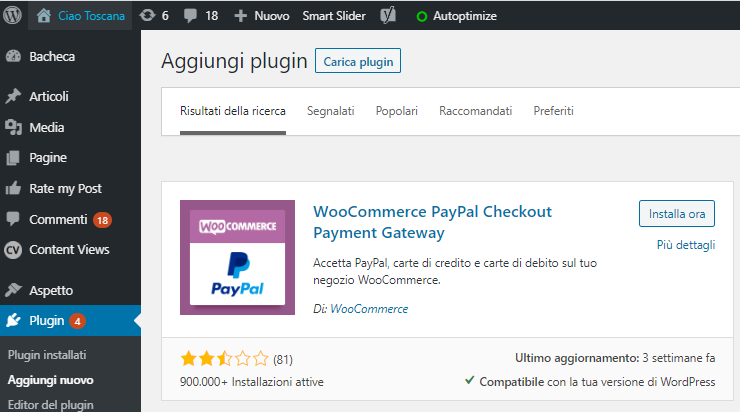 Installazione PayPal Plugin per WooCommerce dal pannello admin
Installazione PayPal Plugin per WooCommerce dal pannello admin
I plus di questa estensione, rispetto alle caratteristiche native di WooCommerce, riguardano, tra gli altri la possibilità di gestire un pulsante per i pagamenti direttamente sulla scheda prodotto e la richiestissima funzione di personalizzazione delle pagine di pagamento con il logo aziendale.
È infine possibile usare anche sistemi di pagamento terzi, non nativi e diversi da PayPal. Esplorando le estensioni per WooCommerce troverai diverse soluzioni utili a connettere il tuo shop online con altre piattaforme per la gestione dei pagamenti online come ad esempio Stripe e Amazon Pay.
Stripe
Stripe è
plugin gratuito ed è considerato uno dei migliori gateway di pagamento al mondo. È molto utilizzato perché affidabile e per questo è configurabile in quasi tutte le principali piattaforme di eCommerce.
Per questo
WooCommerce Stripe Payment Gateway è uno dei plugin più popolari per i pagamenti su WooCommerce. Una volta installato questo plugin e connesso al proprio account Stripe, il negozio sarà pronto ad accettare tutte le principali carte di debito e di credito, e inoltre supporterà metodi di pagamento alternativi come Apple Pay e Google Pay.
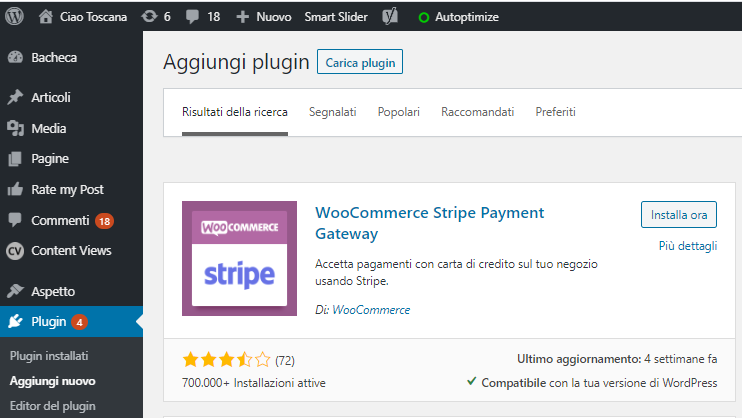 Installazione Stripe Plugin per WooCommerce dal pannello admin
Installazione Stripe Plugin per WooCommerce dal pannello admin
Amazon Pay
Amazon Pay è un sistema di pagamento che permette agli utenti Amazon di acquistare su e-commerce esterni che accettano pagamenti con Amazon Pay. Come? L’utente collega il proprio account Amazon al negozio che accetta Amazon Pay, e potrà utilizzare carte di credito e altri sistemi di pagamento già configurati all’interno del proprio account Amazon per effettuare acquisti.
È un ottimo sistema per migliorare la vendita online, facilitando le conversioni dei clienti che si fidano di Amazon, che possono essere incentivati ad acquistare utilizzando Amazon Pay come metodo di pagamento.
Trovi il plugin gratuito
qui, per aggiungere Amazon Pay al tuo negozio.
 Installazione Amazon Plugin per WooCommerce dal pannello admin
Installazione Amazon Plugin per WooCommerce dal pannello admin
Vuoi saperne di più su hosting WooCommerce Gestito di Aruba? Visita la
pagina dedicata.